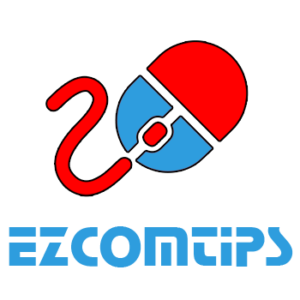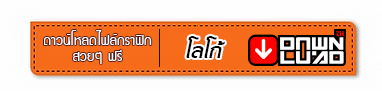โดยปกติแล้วโปรแกรมแต่ละชนิดนั้นสามารถที่จะจัดเก็บข้อมูลในรูปแบบไฟล์ของตัวเองได้เท่านั้น การที่จะแปลงให้เป็นข้อมูลประเภทรูปภาพ (JPG) หรือ PDF ที่สามารถส่งต่อให้กันได้นั้นสามารถทำได้แต่จะมีขั้นตอนที่เพิ่มมากขึ้น อย่างเช่นถ้าต้องการบันทึกไฟล์เอกสารจากโปรแกรม Ms Word เป็นไฟล์รูปภาพ (JPG) เราอาจจำเป็นต้องบันทึกให้เป็นไฟล์ PDF และนำไฟล์ PDF ที่ได้ไปเปิดในโปรแกรม Photoshop เพื่อที่จะบันทึกเป็นไฟล์ JPG อีกที
ในบทความนี้เราจะมาแนะนำโปรแกรมที่จะช่วยให้คุณสามารถที่จะแปลงไฟล์จากทุกโปแกรมให้เป็นไฟล์ JPG หรือ PDF เพียงแค่คลิกเดียว ซึ่งโปรแกรมนีมี้ชื่อว่า PDFCreator และที่สำคัญโปรแกรมนี้เวอร์ชั่นที่เป็นฟรีแวร์ทำให้เราสามารถดาวน์โหลดมาใช้ได้โดยไม่ต้องเสียเงินซื้อ
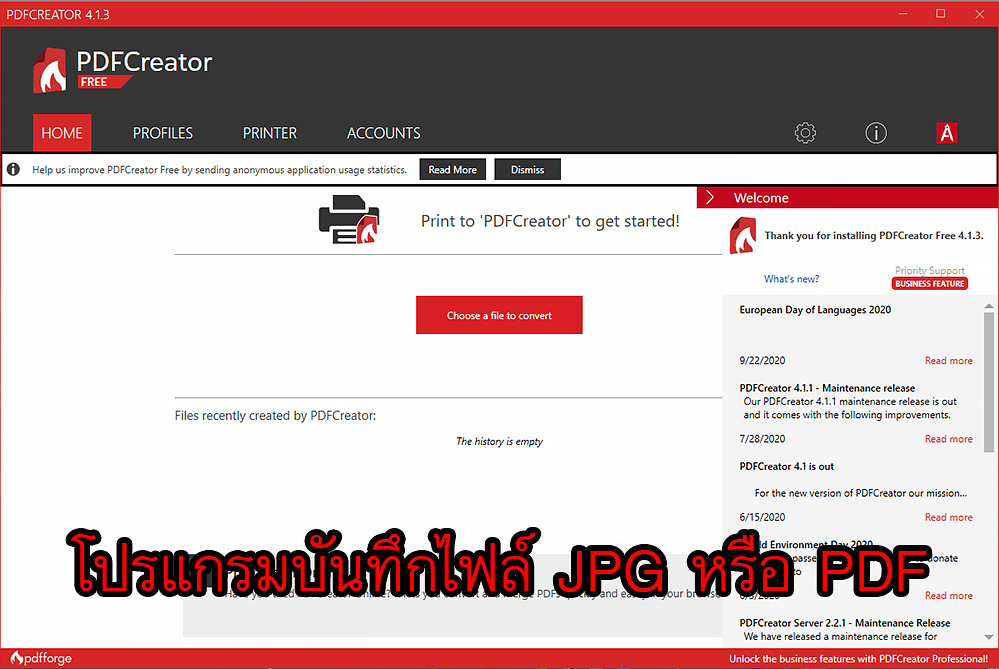
หลักการทำงานของโปรแกรม เมื่อเราได้ทำการติดตั้งโปรแกรมแล้วเราสามารถที่จะบันทึกไฟล์จากทุกโปรแกรมเป็นไฟล์รูปภาพหรือ PDF โดยการสั่งพิมพ์ โดยปกติกแล้วการสั่งพิมพ์งาน เราจะสามารถเลือกปริ้นเตอร์ที่เราต้องการที่จะใช้พิมพ์งาน แต่เมื่อลงโปรแกรมนี้แล้วเราจะสามารถที่จะเลือกว่าจะให้บันทึกเป็นไฟล์รูปภาพหรือ PDF ได้ด้วยแทนที่จะให้ปริ้นออกมาจากปริ้นเตอร์ โดยเราสามารถที่จะเลือกให้บันทึกเป็นประเภทไฟล์ดังต่อไปนี้
- High Compression (บันทึกเป็นไฟล์ PDF ที่ถูกบีบอัดเพื่อให้ที่มีขนาดเล็กลง)
- High Quality (บันทึกเป็นไฟล์ PDF ที่เน้นคุณภาพและความคมชัด)
- JPEG (บันทึกเป็นไฟล์รูปภาพ JPG ทั่วไปที่ได้รับความนิยมมาก)
- PDF/A (บันทึกเป็นไฟล์ PDF ที่ต้องการเก็บไว้เป็นเวลานานหลายปี)
- PNG (บันทึกเป็น PNG อีกหนึ่งประเภทไฟล์รูปภาพ)
- Print after saving (สำหรับสั่งพิมพ์ทันทีที่มีการบันทึกไฟล์)
- Secured PDF (บันทึกเป็นไฟล์ PDF ที่มีการกำหนดรหัสผ่านสำหรับการเข้าดู)
- TIFF (อีกหนึ่งประเภทไฟล์รูปภาพ)
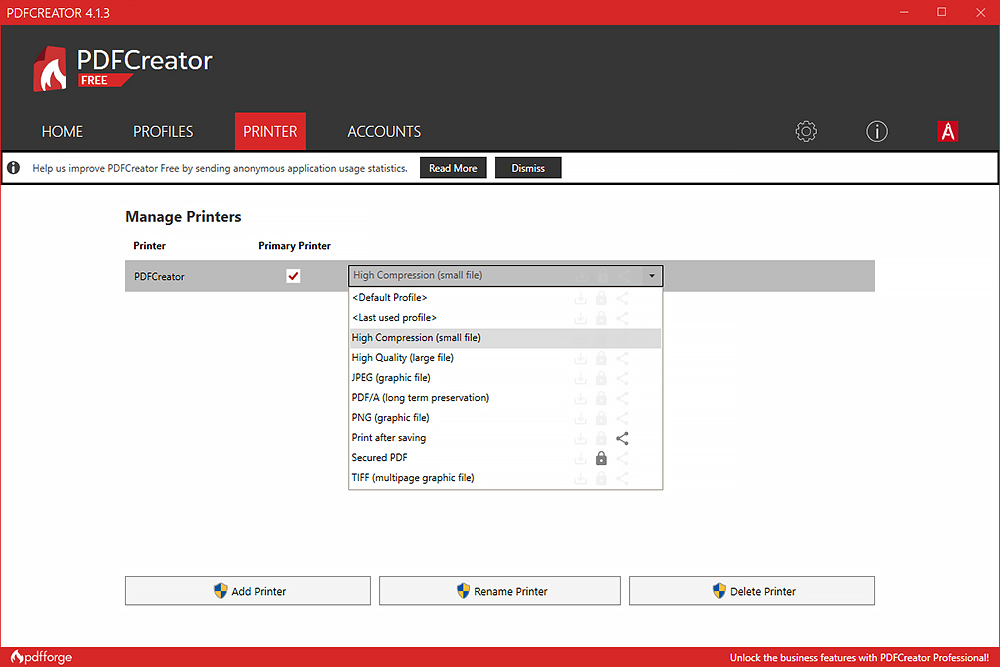
การติดตั้งและการใช้งาน
เราสามารถดาวน์โหลดโปรแกรมเวอร์ชั่นฟรีได้ที่นี่ เมื่อดาวน์โหลดมาแล้วให้เราดับคลิกที่ไฟล์เพื่อติดตั้ง เมื่อมีหน้าต่างปรากฎขึ้นมาให้เราทำการเลือกภาษา แล้วคลิกที่ปุ่ม Install แล้วรอจนโปรแกรมทำการติดตั้งเสร็จเรียบร้อยแล้วคลิกที่ปุ่ม Start PDFCreator เพื่อเริ่มใช้งาน
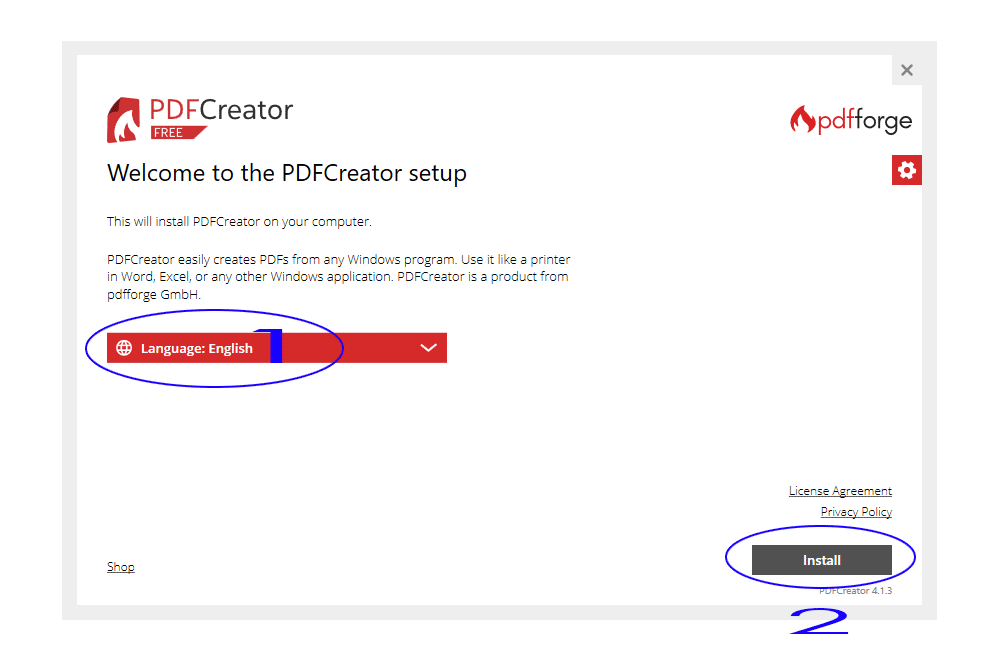
เมื่อได้ติดตั้งโปรแกรมเสร็จเรียบร้อยแล้วเราสามารถที่จะปิดหน้าต่างโปรแกรมไปได้เลย และการใช้งานเมื่อเราสั่งพิมพ์งานในทุกๆ โปรแกรมเราจะเห็นว่าในช่อง Printer จะมี PDFCreator ให้เราได้เลือก ซึ่งในตัวอย่างด้านล่างนี้เป็นการใช้งานโปรแกรม Ms Word และต้องการที่จะบันทึกงานให้เป็นไฟล์รูปภาพ เมื่อสั่งพิมพ์แล้วให้เราเลือก PDFCreator ตรงช่อง Printer และคลิกที่ปุ่ม Print จากนั้นจะเห็นหน้าต่างของ PDFCreator ปรากฎขึ้นมาให้เราเลือกรูปแบบไฟล์ที่เราต้องการจัดเก็บ (ในตัวอย่างนี้จะเลือกเป็น JPEG) ทำการตั้งชื่อไฟล์และตำแหน่งที่ต้องการจัดเก็บให้เรียบร้อยแล้วคลิกที่ปุ่ม Save เสร็จแล้วจะเห็นว่าโปรแกรมได้สร้างไฟล์งานของเราในรูปแบบ JPG เรียบร้อยแล้ว
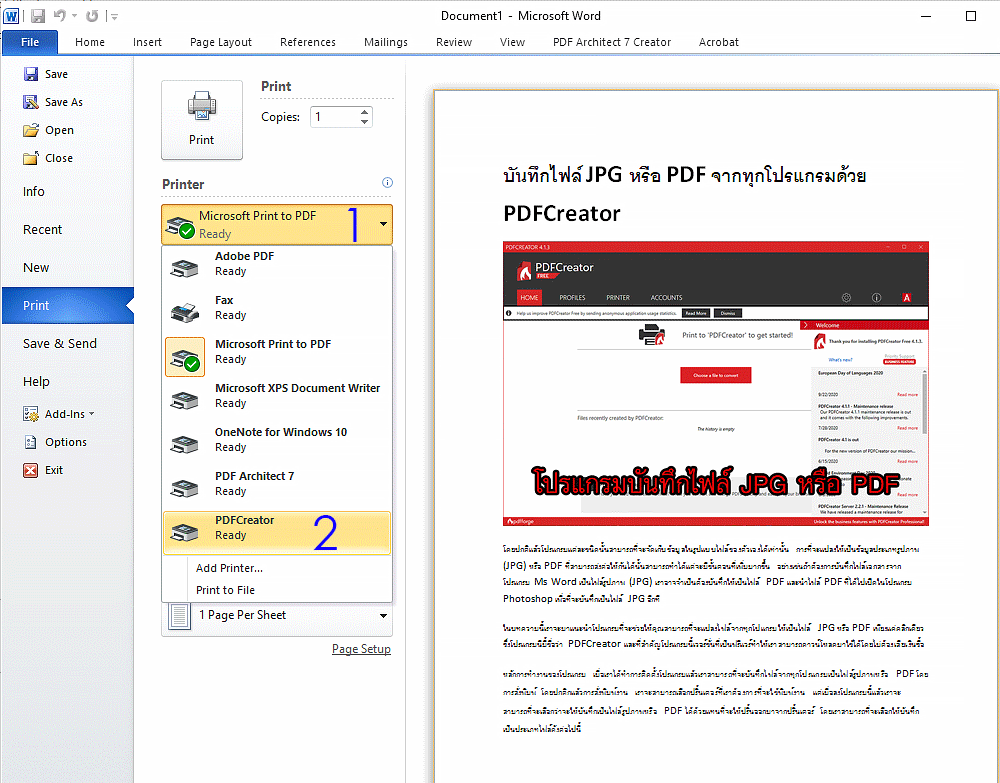
อีกโปรแกรมหนึ่งที่มีลักษณะการทำงานคล้ายกันนั่นก็คือโปรแกรม Adobe Acrobat แต่สำหรับ Acrobat นั้นถือได้ว่าเป็นโปรแกรมจัดการ PDF ที่ดีที่สุดในปัจจุบันแต่น่าเสียดายที่เราจำเป็นต้องเสียเงินซื้อเพื่อที่จะได้ใช้ แต่ถ้าต้องการที่จะบันทึกไฟล์ให้เป็น PDF หรือ รูปภาพ แค่โปรแกรม PDFCreator ก็ถือว่าเพียงพอแล้ว